Muuta diagnostiikka- ja käyttötietojen asetuksia Windows 10:ssä
Windows 10:ssä Microsoft kerää suorituskyky- ja käyttötietoja. Näitä tietoja kutsutaan telemetriatietoiksi. Microsoftin mukaan se auttaa parantamaan tuotteiden laatua ja ratkaisemaan käyttöjärjestelmän vikoja ja ongelmia nopeammin. Tässä artikkelissa näemme, kuinka voit muuttaa Microsoftille lähetettävän diagnostiikka- ja käyttötietojen määrää.
Mainos
Huomautus: Tämä artikkeli käsittelee asetusten muuttamista, jotta pysyt tietoisena tietokoneesi kokoonpanosta. Jos sinun on poistettava telemetria ja tiedonkeruu kokonaan käytöstä, katso seuraavat artikkelit:
- Telemetrian ja tiedonkeruun poistaminen käytöstä Windows 10:ssä
- Estä Windows 10 vakoilemasta sinua käyttämällä vain Windowsin palomuuria
- Telemetria ja tiedonkeruu tulevat myös Windows 7:ään ja Windows 8:aan
Toinen syy nähdä, kuinka paljon diagnostiikkatietoja Windows 10 lähettää, on telemetriatiedot voidaan jakaa kolmansien osapuolten kanssa.
Diagnostiikka- ja käyttötietojen asetukset Windows 10:ssä
Vaihtoehdot "Diagnostiikka- ja käyttötiedot" voidaan asettaa jollekin seuraavista tasoista Microsoftin kuvauksen mukaisesti:
-
Turvallisuus
Tässä tilassa Windows 10 lähettää vain vähän tietoja Microsoftille. Suojaustyökalut, kuten Windows Defender ja haittaohjelmien poistotyökalu (MSRT), lähettävät pienen joukon tietoja yrityksen palvelimille. Tämä vaihtoehto voidaan ottaa käyttöön vain käyttöjärjestelmän Enterprise-, Education-, IoT- ja Server-versioissa. Suojausasetuksen asettaminen muissa Windows 10 -versioissa ei vaikuta, ja se palaa automaattisesti perustilaan. -
Perus
Perustiedot ovat Windowsin toiminnan kannalta tärkeitä tietoja. Nämä tiedot auttavat pitämään Windowsin ja sovellukset toiminnassa oikein kertomalla Microsoftille laitteesi ominaisuuksista, siitä, mitä on asennettu ja toimiiko Windows oikein. Tämä vaihtoehto ottaa käyttöön myös perusvirheraportoinnin Microsoftille. Jos valitset tämän vaihtoehdon, he voivat tarjota päivityksiä Windowsille (Windows Updaten kautta, mukaan lukien haittaohjelmien poistotyökalu). Jotkut sovellukset ja ominaisuudet eivät kuitenkaan välttämättä toimi oikein tai ollenkaan. -
Tehostettu
Tehostetut tiedot sisältävät kaikki perustiedot sekä tiedot Windowsin käytöstä, kuten kuinka usein tai kuinka kauan käytät tiettyjä ominaisuuksia tai sovelluksia ja mitä sovelluksia käytät useimmin. Tämän vaihtoehdon avulla Microsoft kerää myös parannettuja diagnostiikkatietoja, kuten muistin tila laite, kun järjestelmä tai sovellus kaatuu, sekä mittaa laitteiden luotettavuutta, käyttöjärjestelmää ja sovelluksia. Jos valitset tämän vaihtoehdon, Microsoft väittää tarjoavansa sinulle parannetun ja personoidun Windows-kokemuksen. -
Koko
Täydelliset tiedot sisältävät kaiken perus- ja parannetun datan ja ottaa käyttöön myös edistyneet diagnostiikkaominaisuudet, jotka keräävät lisätietoja laite, kuten järjestelmätiedostot tai muistin tilannevedokset, jotka voivat tahattomasti sisältää osia asiakirjasta, jonka parissa työstelit ongelman ilmetessä tapahtuu. Nämä tiedot auttavat Microsoftia vianmäärityksessä ja ongelmien korjaamisessa. Jos virheraportti sisältää henkilötietoja, he eivät käytä näitä tietoja tunnistaakseen, ottaakseen yhteyttä tai kohdistaakseen mainonnan sinulle. Tämä on suositeltu vaihtoehto parhaan Windows-kokemuksen ja tehokkaimman vianmäärityksen saavuttamiseksi.
Päivittää: Alkaa sisään Windows 10 build 19577, Microsoft käyttää uusia nimiä telemetriatasoille.
- Turvallisuus diagnoosi on nyt nimetty Diagnostiikkatiedot pois päältä.
- Perus muutetaan muotoon Vaaditut diagnostiset tiedot.
- Koko on nimetty uudelleen Valinnaiset diagnostiikkatiedot.
Microsoft poistaa "Tehostettu” (taso 2) -vaihtoehto.
Alkuasetukset voidaan määrittää asennuksen aikana. Asennusohjelman erikoissivulla käyttäjä voi määrittää yksityisyyden perusasetukset. Katso seuraava kuvakaappaus.


Käyttäjä voi muuttaa näitä asetuksia myöhemmin alla kuvatulla tavalla.
Diagnostiikka- ja käyttötietojen asetusten muuttaminen Windows 10:ssä, tee seuraava.
- Avaa Asetukset-sovellus.

- Siirry kohtaan Asetukset -> Tietosuoja> Palaute ja diagnostiikka.
- Valitse oikealta Perus tai Koko alla Diagnostiikka- ja käyttötiedot.
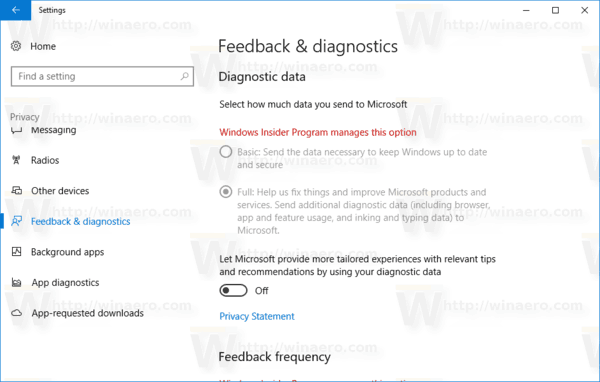 Huomautus: Jos käytät Insider Preview -koontiversiota, asetukset lukitaan yllä olevan kuvakaappauksen mukaisesti. Voit muuttaa niitä käyttämällä jotakin seuraavista rekisterin parannuksista.
Huomautus: Jos käytät Insider Preview -koontiversiota, asetukset lukitaan yllä olevan kuvakaappauksen mukaisesti. Voit muuttaa niitä käyttämällä jotakin seuraavista rekisterin parannuksista.
Muuta diagnostiikka- ja käyttötietojen asetuksia rekisterin säädöllä
- Avaa Rekisterieditori.
- Siirry seuraavaan rekisteriavaimeen:
HKEY_LOCAL_MACHINE\SOFTWARE\Policies\Microsoft\Windows\DataCollection
Vinkki: voit pääset mihin tahansa haluamasi rekisteriavaimeen yhdellä napsautuksella.
Jos sinulla ei ole tällaista rekisteriavainta, luo se. - Siellä sinun on luotava uusi 32-bittinen DWORD-arvo nimeltä AllowTelemetry ja asetettava se johonkin seuraavista arvoista.
0 - Turvallisuus
1 - Perus
2 - Parannettu
3 - Täysi
Huomautus: vaikka olisit käytössä 64-bittinen Windows sinun on silti luotava 32-bittinen DWORD-arvo.
Sama voidaan tehdä ryhmäkäytännön mukauttamalla. Se pakottaa tiedonkäytön määritettyyn tilaan. Ota se käyttöön siirtymällä seuraavaan rekisteriavaimeen.
HKEY_LOCAL_MACHINE\SOFTWARE\Policies\Microsoft\Windows\DataCollection
Luo tämä avain, jos sitä ei ole rekisterissäsi.
Luo sitten 32-bittinen DWORD-arvo nimeltä AllowTelemetry ja aseta se halutuksi arvoksi 0–3 yllä kuvatulla tavalla.
Säästäksesi aikaasi, voit ladata seuraavan rekisterisäädön sekä ryhmäkäytäntöä että tavallisia vaihtoehtoja varten.
Lataa rekisteritiedostot
Se siitä.


